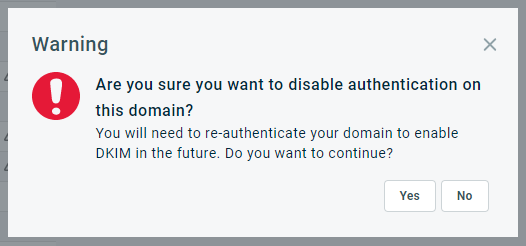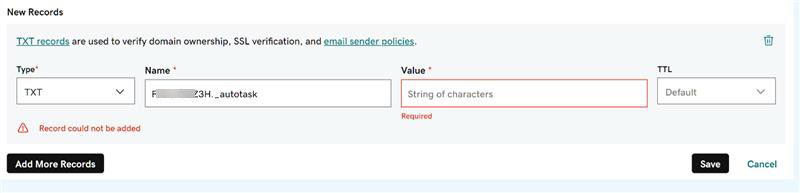Gestionar configuración de dominio
PERMISOS Nivel de seguridad con permiso de Admin. para configurar Notificaciones y encuestas de correo electrónico Consulte Configuraciones de seguridad de Admin..
PERMISOS Permiso para editar la entrada DNS de su empresa
NAVEGACIÓN Menú de navegación de la izquierda > Admin > Categorías de administración > Automatización > Notificaciones y encuestas por correo electrónico > Configuración del dominio
Acerca de la página Configuración de dominio
A partir de la versión 2023.3, sólo las direcciones de correo electrónico con un dominio que haya sido validado pueden utilizarse como direcciones de correo electrónico de origen. Para facilitar la verificación del dominio, la hemos consolidado en una sola página, la página Configuración de dominio. Para abrir la página, use la(s) ruta(s) de acceso en la sección Seguridad y navegación más arriba.
En esta página, los administradores con el permiso requerido pueden validar y opcionalmente autenticar con DKIM cualquier dominio al que se le permita enviar correos electrónicos desde Autotask. Aquí puede ver los dominios que Autotask ha descubierto en su base de datos, añadir manualmente nuevos dominios y gestionar la lista de dominios de correo electrónico que pueden generar correos salientes desde Autotask.
Permitir únicamente el envío de correos electrónicos y notificaciones desde dominios verificados mejorará la seguridad general de la aplicación Autotask. Ahora se impedirá la suplantación de direcciones de correo electrónico de origen asociadas a correos electrónicos salientes.
Las siguientes direcciones de correo electrónico de Autotask se ven afectadas:
- La Dirección de correo electrónico de soporte. Consulte Configurar una dirección de correo electrónico de soporte predeterminada.
- La dirección de correo electrónico principal asociada a las cuentas de usuario de Autotask. Esta dirección de correo electrónico se puede utilizar como dirección de correo electrónico de origen en varias páginas diferentes y suele aparecer como Enviar desde correo electrónico de recurso. Consulte Direcciones de correo electrónico.
- Direcciones de correo electrónico alternativas para enviar desde (hasta 5 por organización). Consulte Direcciones de correo electrónico alternativas de origen.
Además de estas direcciones de correo electrónico de origenampliamente disponibles, los usuarios pueden ingresar manualmente direcciones de correo electrónico en plantillas de notificación, reglas de flujo de trabajo, encuestas, correos electrónicos de factura y grupos de contactos. Antes de esta actualización de seguridad, se podían introducir direcciones de correo electrónico asociadas a un dominio no verificado. A partir de ahora, las direcciones de correo electrónico sin un dominio verificado ya no se podrán utilizar como dirección de correo electrónico de origen.
En la lista de Configuración de dominio, se aprecian las siguientes columnas:
| Nombre de la columna | Descripción |
|---|---|
|
Dominio |
Los niveles principal, secundario y cualquier otro nivel subsiguiente del dominio, esencialmente todo después del caracter @ en la dirección de correo electrónico. |
|
Activa |
Una marca de verificación indicará que el dominio está activo actualmente. Los correos electrónicos sólo pueden enviarse desde dominios activos. Los dominios de sistema no se pueden desactivar. |
|
Dirección de correo electrónico de soporte |
Identifica el dominio que se usa como dirección de correo electrónico de soporte de su empresa. Consulte Configurar una dirección de correo electrónico de soporte predeterminada. |
|
Sistema |
Los dos dominios del sistema autotask.com y datto.com están configurados por Kaseya. Se identifican con una marca de verificación y están autenticados por DKIM. No pueden ni editarse ni desactivarse. |
|
Autenticado por DKIM |
Contiene una marca de verificación para los dominios de sistema que están siempre autenticados, más hasta 5 dominios adicionales que usted haya autenticado. |
|
Dominio verificado |
El estado de Dominio verificado puede ser:
|
Gestionar dominios
En el menú de la lista Configuración de dominio, se aprecian las siguientes opciones:
| Opción | Descripción |
|---|---|
|
Detalles de autenticación |
Al seleccionar esta opción se abre la ventana de diálogo Autenticación de dominio. Consulte Validar y autenticar dominios. |
|
Desactivar / Activar autenticación DKIM |
Si, por cualquier motivo, desea desactivar la autenticación de dominio para un dominio, haga lo siguiente:
Para obtener más información sobre DKIM, consulte ¿Qué es el correo identificado con claves de dominio?. |
|
Desactivar / Activar dominio |
Una vez que un dominio ha sido descubierto en su instancia de Autotask o añadido a la lista, no puede ser eliminado. Para impedir su uso en el futuro, puede desactivarlo. |
IMPORTANTE A continuación se ofrece una descripción general del formato de un dominio válido. No es lo mismo que un dominio validado en Autotask. Para aquello, consulte Validar y autenticar dominios.
Los dominios se encuentran según las diversas direcciones de correo electrónico ingresadas y usadas en Autotask. El nombre del dominio comienza luego del caracter @ de una dirección de correo electrónico.
EJEMPLO noemimoya@mail.com
En este ejemplo, .com es el dominio de primer nivel, mientras que mail es el dominio de nivel secundario.
Un dominio válido debe cumplir con los siguientes requisitos para estar disponible para autenticación:
- El dominio de primer nivel debe constar de un mínimo de dos caracteres y un máximo de 6 (.io, .tv ). La ICANN mantiene una lista de dominios de primer nivel válidos.
- Un (punto) antes del dominio de primer nivel
- Un mínimo de 1 y un máximo de 63 caracteres antes del primer nivel.
- Usar el juego de caracteres inglés y contener sólo letras (a-z, A-Z), números (0-9) y guiones (-), o una combinación de estos
- Empezar con una letra o un número y acabar con una letra o un número, no por un guión (-)
- No contener un guión en la tercera o cuarta posición (ejemplo: www.ab- -cd.com)
- No incluir un espacio (www.ab cd.com)
- No incluir un guión bajo (por ejemplo, www.ab_cd.com)
EJEMPLO Ejemplos de dominios válidos:
ato.io
100Man.tv
support.mymsp.
psa.datto.com
my-msp.co.uk
llanfairpwllgwyngyllgogerychwyrndrobwllllantysiliogogogoch.co.uk (El nombre de dominio más largo del mundo y certificado por Guinness).
EJEMPLO Ejemplos de dominios inválidos:
.com (falta el dominio secundario)
a.c (dominio de primer nivel no es válido)
noemi moya.com (espacio en el dominio secundario)
-noemi.co (guión en la primera posición del dominio secundario)
msp-man-.com (guión en la última posición del dominio secundario)
Para añadir proactivamente un dominio a la lista, haga lo siguiente:
- Para abrir la página, use la(s) ruta(s) de acceso en la sección Seguridad y navegación más arriba.
- Haga clic en Nuevo. Aparecerá el cuadro de diálogo Agregar un dominio.
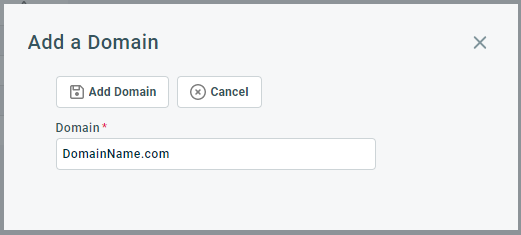
- Ingrese el nombre del dominio. Consulte Gestionar configuración de dominio.
- Haga clic en Agregar dominio. Aparecerá la ventana de diálogo Autenticación de dominio.
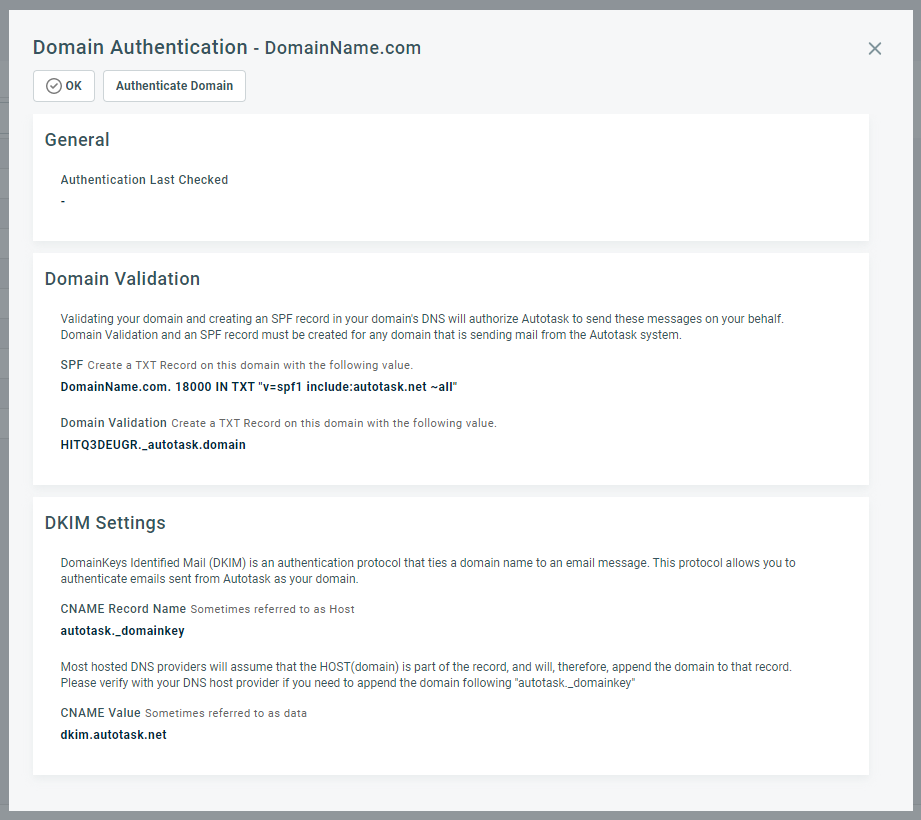
NOTA El nombre del dominio debe ser único.
Para los siguientes pasos, consulte Validar y autenticar dominios.
Validar y autenticar dominios
Para validar y, opcionalmente, autenticar un dominio, debe ingresar la información de la ventana de diálogo Autenticación de dominio en la entrada DNS de su empresa.
- La validación de dominio es necesaria para todos los dominios de correo electrónico que enviarán correos electrónicos desde Autotask. Consiste en introducir dos registros TXT en el DNS, el registro SPF y el registro TXT de validación de dominio.
- La autenticación de dominio DKIM es opcional. Añade una capa extra de seguridad, pero está limitado a cinco dominios además de los dos dominios del sistema que ya están autenticados.
Para validar y, opcionalmente, autenticar su dominio por DKIM, haga lo siguiente:
- En la página Configuración de dominio, seleccione Detalles de autenticación en el menú contextual o, en el cuadro de diálogo Añadir un dominio, haga clic en Añadir dominio. Aparecerá el cuadro de diálogo Autenticación de dominio para el dominio seleccionado.
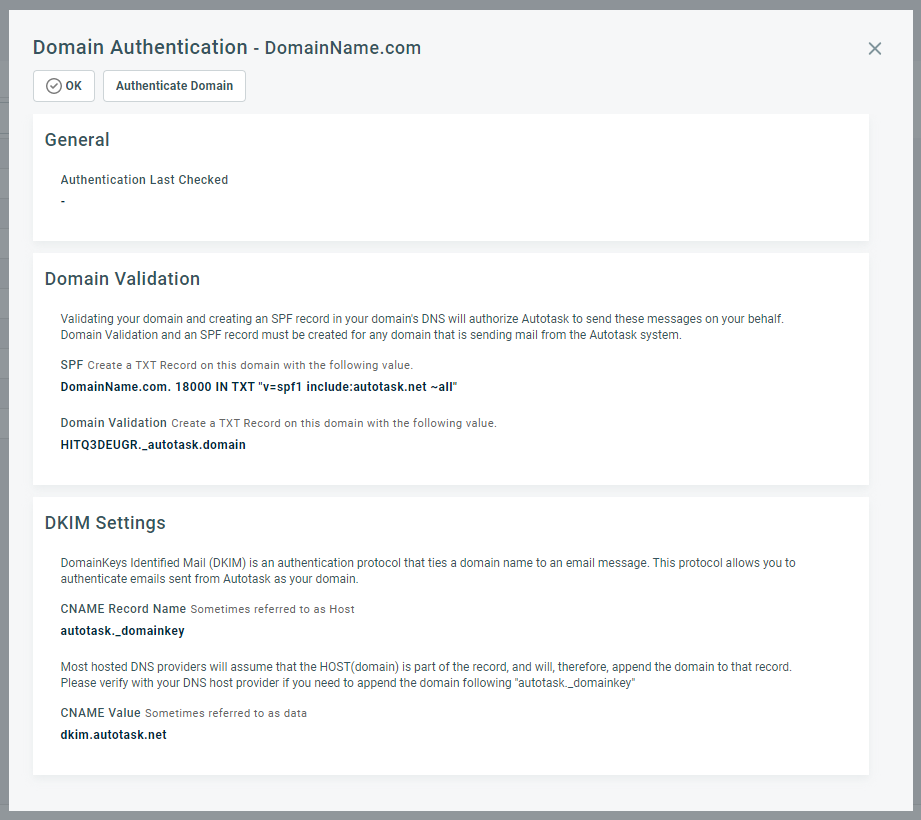
- Abra el registro DNS de su empresa.
- En la sección Validación de dominio, copie las siguientes cadenas y péguelas en el registro DNS de su empresa:
| Campo | Descripción |
|---|---|
|
Validación de dominio (requerido) |
|
|
SPF |
La creación de un registro de SPF en el DNS de su dominio autorizará a Autotask PSA para enviar mensajes de correo electrónico en su nombre. EJEMPLO Nombrededominio.com 18000 IN TXT "v=spf1 include:autotask.net ~all" |
|
Validación de dominio |
La cadena de Validación de Dominio es única por dominio y por instancia de Autotask. El ID de validación debe ser el nombre del TXT (ejemplo: EEVRMQAP4L._autotask.sudominio.com ). Dependiendo de su proveedor de DNS, el campo Valor puede ser obligatorio. Puede pasar cualquier valor (un punto o un espacio) siempre que el campo Nombre se rellene correctamente. Autotask sólo verificará el Nombre TXT de ese registro. Si comparte un dominio entre varias bases de datos u otros MSP, le recomendamos que introduzca un nombre para la otra base de datos en el campoValor de ese registro TXT. De esta forma, cuando revise sus registros DNS, quedará claro qué ID pertenece a qué base de datos. |
|
Configuración DKIM (opcional) |
|
|
Nombre del registro CNAME |
Opcionalmente, en la sección CNAME de su entrada DNS, introduzca:
|
|
Valor CNAME |
|
- Cierre la ventana de diálogo Autenticación de dominio.
- Una vez que los registros introducidos hayan tenido la oportunidad de propagarse (dependiendo del proveedor de servicios, hasta 48 horas), abra de nuevo la ventana y haga clic en Autenticar dominio.
- Si la autenticación falla, un mensaje de error indicará el motivo. La autenticación puede fallar porque no ha dejado tiempo suficiente o porque ha alcanzado el límite de 5 dominios. También es posible que la validación se realice correctamente, pero la autenticación DKIM falle. El mensaje de error indicará si se trata de un mensaje de error de validación o de DKIM.

Debe esperar 48 horas y volver a intentarlo. - Cierre el cuadro de diálogo.
DKIM (Domain Keys Identified Mail) es una técnica de autenticación de correo electrónico que le permite al destinatario verificar que un correo electrónico fue efectivamente enviado y autorizado por el responsable de ese dominio. Esto se lleva a cabo otorgándole una firma digital al correo electrónico. La firma DKIM es un encabezado que se añade al mensaje y se asegura con cifrado.
Una vez que el destinatario determina que un correo electrónico está firmado con una firma DKIM válida, se ha asegurado de que las partes del correo electrónico, entre ellas el cuerpo del mensaje y los archivos adjuntos, no se han modificado. La validación se realiza a nivel de servidor, por lo que las firmas DKIM no son usualmente visibles para los usuarios finales.
Ya que la autenticación DKIM brinda un nivel de confianza más alto, implementar el estándar DKIM se traducirá en que se entreguen más correos electrónicos.